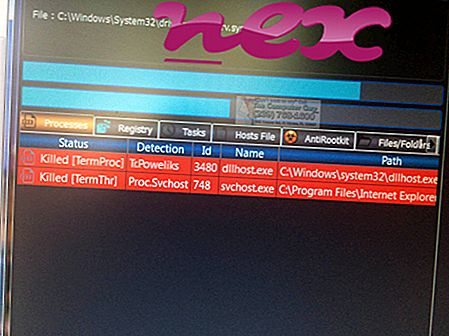Процес јкхфе.длл не даје никакву идентификацију произвођача.
Опис: Јкхфе.длл није битан за Виндовс ОС и узрокује релативно мало проблема. Јкхфе.длл се налази у директоријуму Ц: \ Виндовс \ Систем32. Познате величине датотека на Виндовс 10/8/7 / КСП су 38.400 бајтова (25% свих појава), 272.896 бајтова, 292.352 бајта или 290.816 бајтова.
Ова .длл датотека је Бровсер Хелпер Објецт (БХО) који се аутоматски покреће сваки пут када покренете свој веб претраживач. БХО-ове не заустављају лични заштитни зидови, јер их ватрозид препознаје као дио самог прегледача. БХО-ове се често користе адваре и шпијунски софтвер. ИД-ови које овај БХО користи обухватају 854719ЦЕ-91Д4-434А-87АА-ААФ154БЦ6Д56 или 8БДД1271-0БЦБ-4Ф91-Б687-ЕД231ЕЕ8Ф391 или 529Д5А73-05Е1-46БД-Б103-8Ц961АДД470Б или 50779Ц7Е-ЕЕ-7Ц-7Е-7Е-7Е-7Е-7Е-7Е-7Е-7Е-7Е-7Е-7Е-7Е-7Е-7Е-7Е-7Е-7Е-7Е-7Е-7Е-7Е-7Е-7Е-7Е-7Е-7Е-7Е-7Е-7Е-7Е-7Е-7Е-7Е-7Е-7Е-7Е-7ЕЕ 485Б-Б442-А4981Ц29ДД81. Нема података о аутору датотеке. Програм нема видљив прозор. Услуга нема детаљан опис. То није системска датотека за Виндовс. Јкхфе.длл се налази у директоријуму Виндовс, али то није Виндовс цоре датотека. Може да надгледа веб претраживаче. Изгледа да је јкхфе.длл компримована датотека. Због тога је техничка безбедносна оцена 93% опасна ; међутим, такође бисте требали прочитати корисничке рецензије.
Препоручује се: Препознајте грешке у вези с јкхфе.длл
Важно: Проверите поступак јкхфе.длл на рачунару да бисте видели да ли он представља претњу. Ако је јкхфе.длл променио претраживач и почетну страницу вашег прегледача, можете да вратите задате поставке прегледача на следећи начин:
Ресетујте подразумеване поставке прегледача за Интернет-Екплорер ▾- У програму Интернет Екплорер притисните комбинацију тастера Алт + Кс да бисте отворили мени са алаткама .
- Кликните на Интернет опције .
- Кликните картицу Напредно .
- Кликните на дугме Ресет ....
- Омогућите опцију Избриши личне поставке .
- Копирајте цхроме: // сеттингс / ресетПрофилеСеттингс у адресну траку вашег Цхроме прегледача.
- Кликните на Ресетуј .
- Копирајте о: подршка у адресну траку вашег прегледача Фирефок.
- Кликните на Рефресх Фирефок .
Следећи програми су такође корисни за дубљу анализу: Менаџер сигурносних задатака испитује активни јкхфе процес на вашем рачунару и јасно вам говори о чему се ради. Познати алат за борбу против злонамјерног софтвера Малваребитес говори о томе да ли јкхфе.длл на рачунару приказује досадне огласе, успоравајући га. Неки антивирусни софтвер не сматра ову врсту нежељеног адверзивног софтвера вирусом и зато није обележен за чишћење.
Чист и уредан рачунар кључни је услов за избјегавање проблема са рачунаром. То значи да покренете скенирање злонамјерног софтвера, очистите чврсти диск користећи 1 цлеанмгр и 2 сфц / сцаннов, 3 програма за деинсталирање који вам више нису потребни, провјеру програма за аутоматско покретање (помоћу 4 мсцонфиг) и омогућавање аутоматског ажурирања 5 оперативних система Виндовс. Увек упамтите да вршите периодичне резервне копије или барем да поставите тачке враћања.
Ако имате стварни проблем, покушајте да се сетите последње ствари коју сте урадили или последње што сте инсталирали пре него што се проблем појавио први пут. Користите 6 ресмон наредбу да идентификујете процесе који узрокују ваш проблем. Чак и за озбиљне проблеме, уместо да поново инсталирате Виндовс, боље је да поправите инсталацију или, за Виндовс 8 и новије верзије, извршите наредбу 7 ДИСМ.еке / Онлине / Цлеануп-имаге / Ресторехеалтх. Ово вам омогућава да поправите оперативни систем без губитка података.
цаптуре.еке бкекпхелпер.еке гвмхоок.длл јкхфе.длл фласхплаиерплугин_11_3_300_262.еке цмпдпсрв.еке приваципровидер.еке амдидк.еке бсф.еке фпх.еке пречица_евентплан_5д0дф1бббекеее